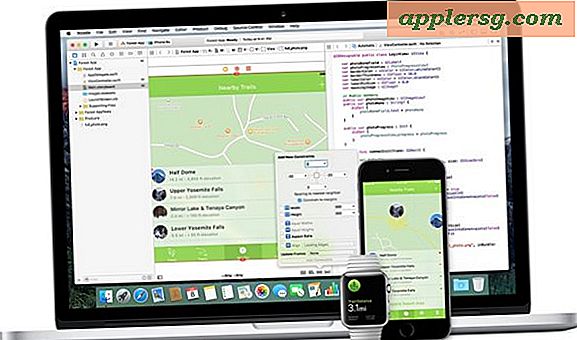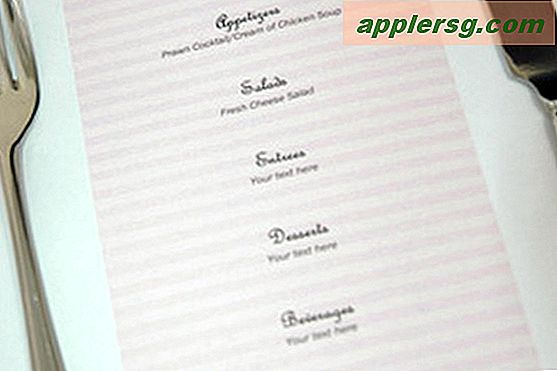Comment protéger les mots de passe sur Mac OS X

L'application Notes est un excellent endroit pour stocker des clips d'informations utiles, et maintenant que vous pouvez protéger les notes par mot de passe dans l'application Mac, vous pouvez également conserver plus d'informations personnelles dans l'application Notes de Mac OS X.
Cette fonctionnalité est disponible pour les nouvelles versions de l'application Notes. Elle permet de conserver toutes les données que vous souhaitez conserver dans une couche verrouillée supplémentaire, à l'abri des regards indiscrets. Qu'il s'agisse d'un petit journal, d'une liste de données de connexion ou d'adresses e-mail, d'informations d'assurance ou de tout autre élément que vous pouvez imaginer avec un mot de passe pour le protéger et verrouiller les lecteurs, l'application Notes pour Mac offre cette fonctionnalité.
Comment verrouiller des notes avec protection par mot de passe dans Mac OS X
- Ouvrez l'application Notes sur Mac OS X si vous ne l'avez pas déjà fait
- Créez une nouvelle note comme d'habitude, ou sélectionnez une note existante dans l'application
- Cliquez sur le bouton icône Verrouiller dans la barre d'outils de l'application Notes
- Choisissez "Verrouiller cette note" dans le menu déroulant
- Maintenant, entrez le mot de passe que vous voulez utiliser pour verrouiller toutes les notes verrouillées dans l'application Notes (ceci est distinct du mot de passe de connexion utilisateur général, bien que vous puissiez utiliser le même mot de passe si vous le souhaitez)
- Lorsque vous avez fini de lire, d'ajouter ou de modifier la note, vous pouvez maintenant la verrouiller avec le mot de passe défini précédemment en cliquant sur le bouton icône Verrouiller et en choisissant "Fermer toutes les notes verrouillées" ou en quittant l'application Notes.





Cela verrouille immédiatement la (les) note (s), comme ceci:

Une fois que vous avez Quitter l'application Notes, ou choisi "Fermer toutes les notes verrouillées" dans le menu Verrouiller, toutes les notes qui ont été verrouillées nécessiteront désormais le mot de passe pour y accéder à nouveau. Il est important de ne pas oublier de quitter l'application ou de fermer les notes verrouillées comme ceci afin de définir la protection par mot de passe sur les notes en question. Il est également important de se rappeler que le fait de déverrouiller une note verrouillée les déverrouille toutes et que le verrouillage d'une note verrouille toutes les autres notes verrouillées. Actuellement, un mot de passe différent ne peut pas être attribué à des notes différentes.
La vidéo ci-dessous illustre le verrouillage d'une note avec un mot de passe, le déverrouillage de la note et la suppression du mot de passe d'une note verrouillée:
Le mot de passe correct doit maintenant être entré avant que les notes de verrou (ed) ne soient à nouveau accessibles dans l'application Notes. Sans le mot de passe correct, le contenu des notes restera verrouillé et inaccessible, plusieurs entrées échouées afficheront l'indice de mot de passe si un a été offert, cependant.

Gardez à l'esprit que même si vous choisissez de protéger une note par mot de passe, cela ne devrait pas remplacer les mesures de sécurité plus générales sur un Mac. Tous les utilisateurs de Mac devraient avoir des économiseurs d'écran verrouillés par mot de passe qui s'activent rapidement en cas d'inactivité, et devraient également envisager d'utiliser le chiffrement de disque FileVault sur Mac, surtout si l'ordinateur est suffisamment récent pour fonctionner. les lecteurs sont bien).

Une autre grande fonctionnalité de mot de passe protégeant Notes est que si vous utilisez iCloud Notes pour les synchroniser, ces notes verrouillées par mot de passe seront également synchronisées et transférées vers n'importe quel iPhone ou iPad Apple ID, où elles seront également protégées par mot de passe. Pour pouvoir protéger par mot de passe une note dans Notes pour Mac, vous devez exécuter au moins OS X 10.11.4, et pour synchroniser avec un iPhone ou un iPad, ces périphériques devront exécuter au moins iOS 9.3, comme les versions antérieures. ne supporte pas la fonctionnalité.